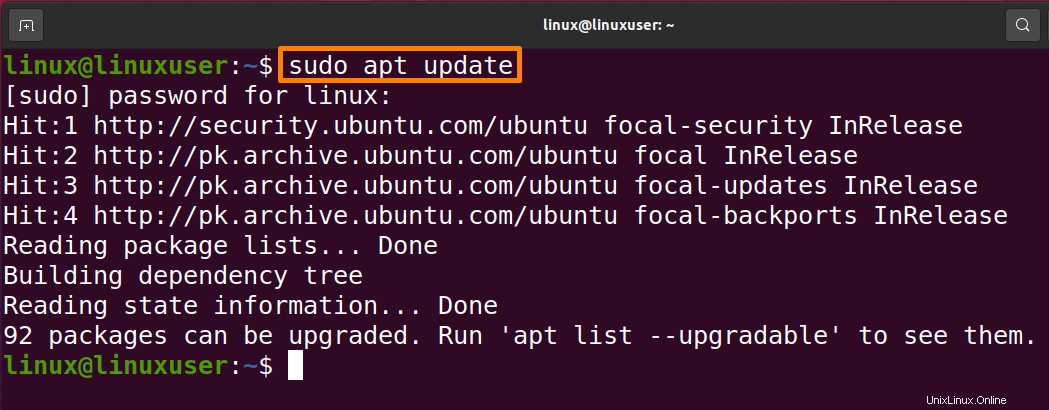
Spusťte níže uvedený příkaz a dokončete instalaci balíčku „MYSQL-server“.
| $ sudo apt install mysql-server |
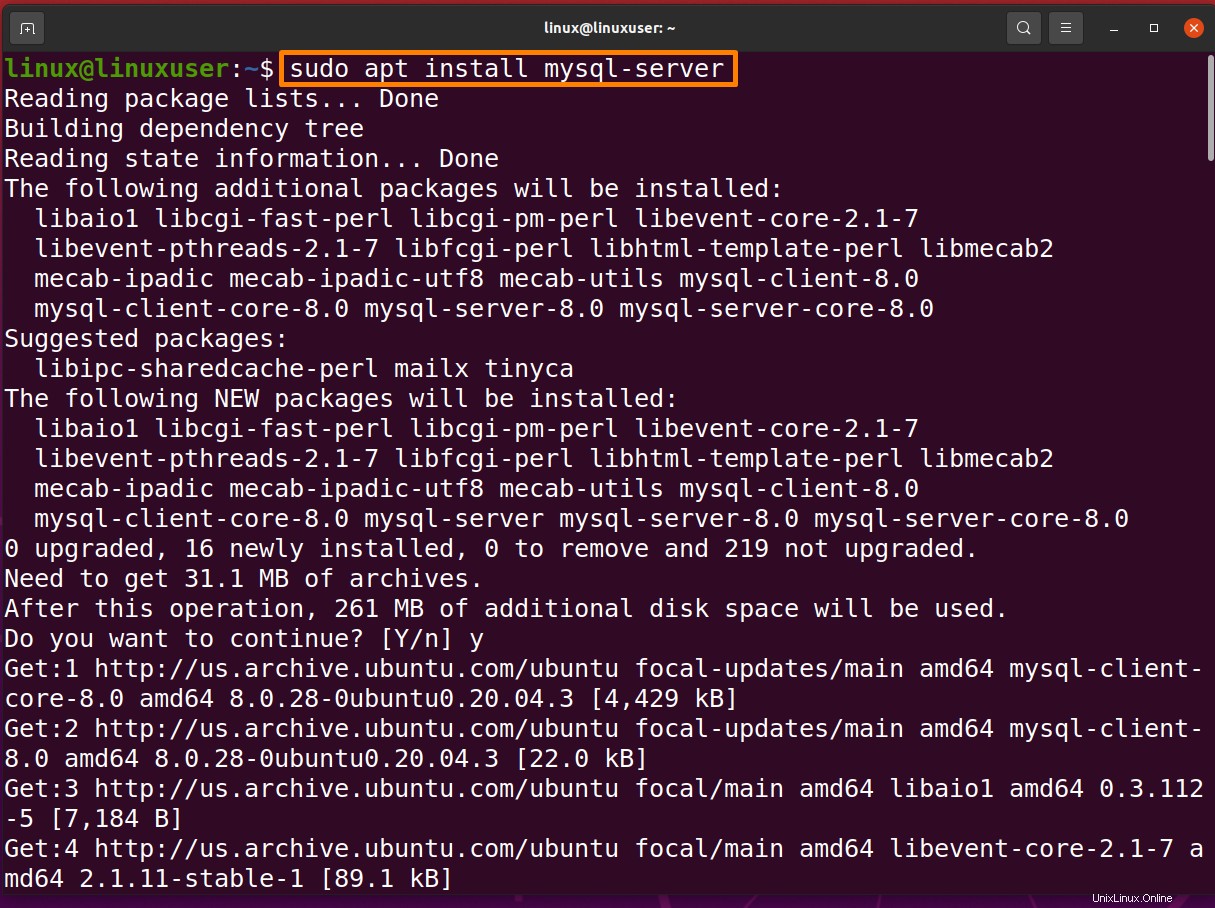

MySQL se nainstaluje, ale nebude vyžadovat vytvoření hesla ani úpravu jakýchkoli dalších nastavení. Tím se budeme zabývat příště, protože to znejistí vaši instalaci MySQL.
Krok 2:Ověřte instalaci MySQL
Chcete-li ověřit jeho instalaci, spusťte níže uvedený příkaz a zkontrolujte jeho stav:
| $ systemctl status mysql.service |
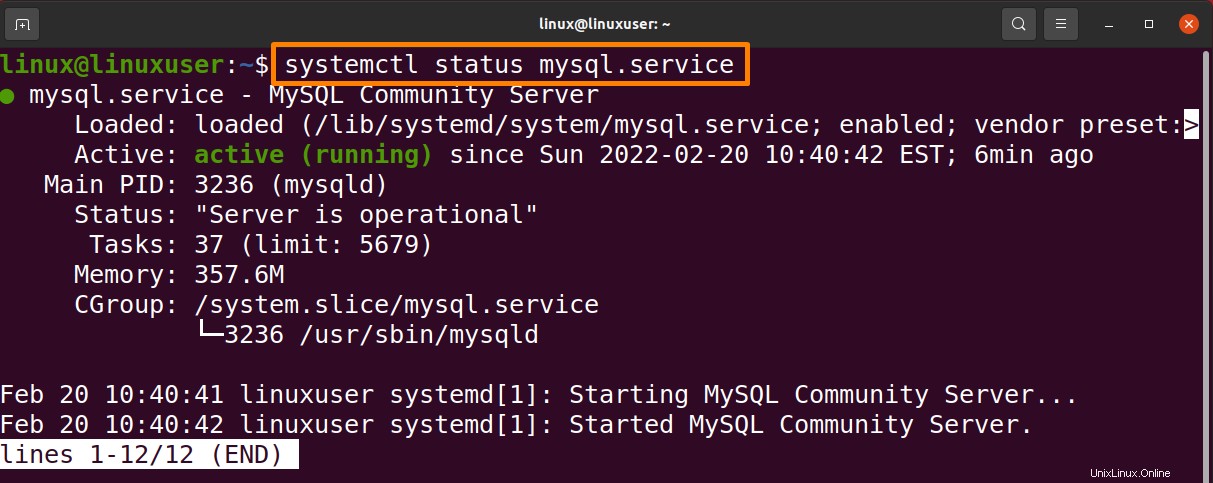
Krok 3:Konfigurace MYSQL na Ubuntu
V nové instalaci MySQL byste měli spustit vestavěný bezpečnostní skript DBMS. Pro vzdálená přihlášení root a ukázkové uživatele tento skript přepíše některé méně bezpečné výchozí konfigurace.
Spusťte níže uvedený příkaz pro bezpečnostní skript:
| $ sudo mysql_secure_installation |
Bude položena řada otázek, kde můžete upravit možnosti zabezpečení pro instalaci MySQL. První krok se vás zeptá, zda chcete použít plugin „ověření hesla“, který lze použít k vyhodnocení síly hesel nových uživatelů MySQL před jejich schválením.
Pokud povolíte plugin „Ověřit heslo“, vámi vytvořený uživatel MySQL, který ověřuje heslo, musí používat heslo, které je v souladu s pravidly, která poskytnete. Hesla musí být dlouhá alespoň „8 znaků“ a musí obsahovat kombinaci velkých, malých a číselných písmen. Poté vyberte úroveň zásad. Poté budete požádáni o nastavení hesla pro uživatele root MySQL bez ohledu na to, zda se rozhodnete použít plugin „Validate Password“ nebo ne. Zadejte a potvrďte následující bezpečné heslo.
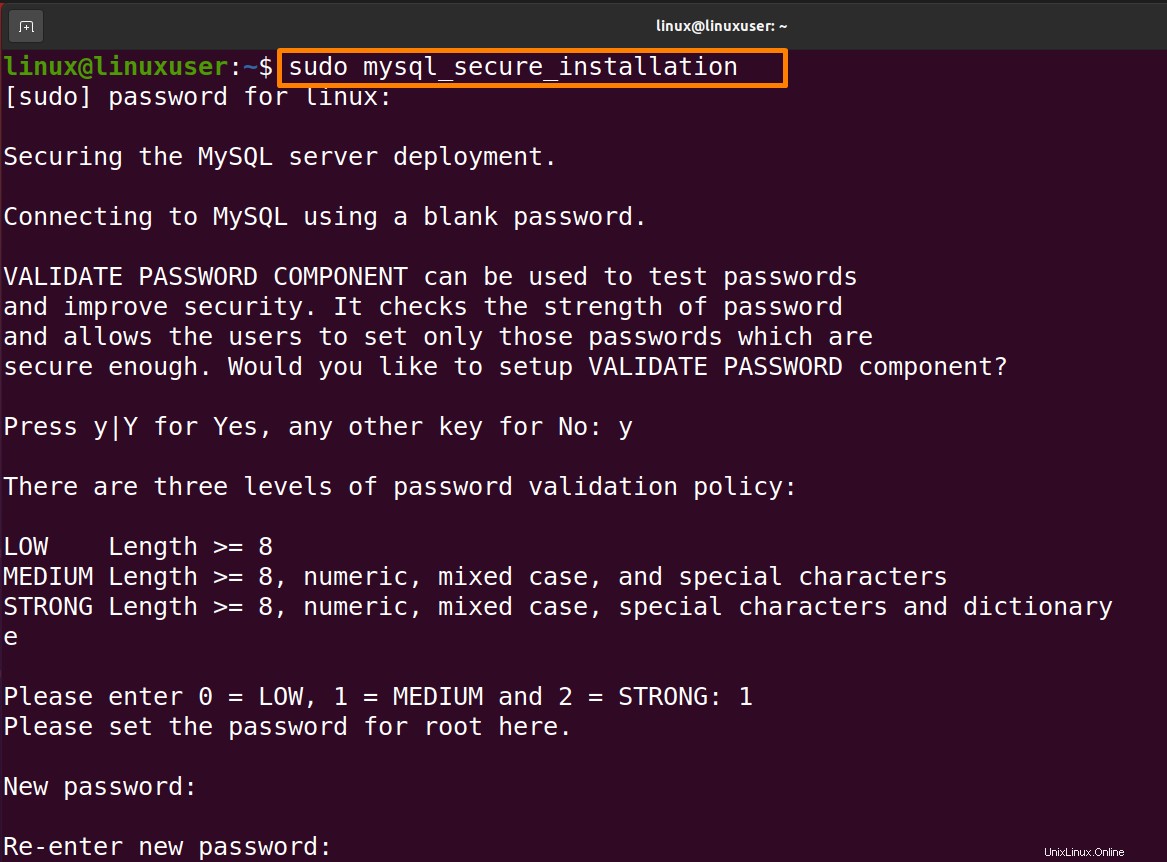
Tento skript vás poté vyzve k odstranění testovací databáze, odstranění anonymního uživatele/uživatelů a omezení přístupu uživatele/uživatelů root k místnímu počítači. Všechny otázky by měly být zodpovězeny „Y“ (ano).
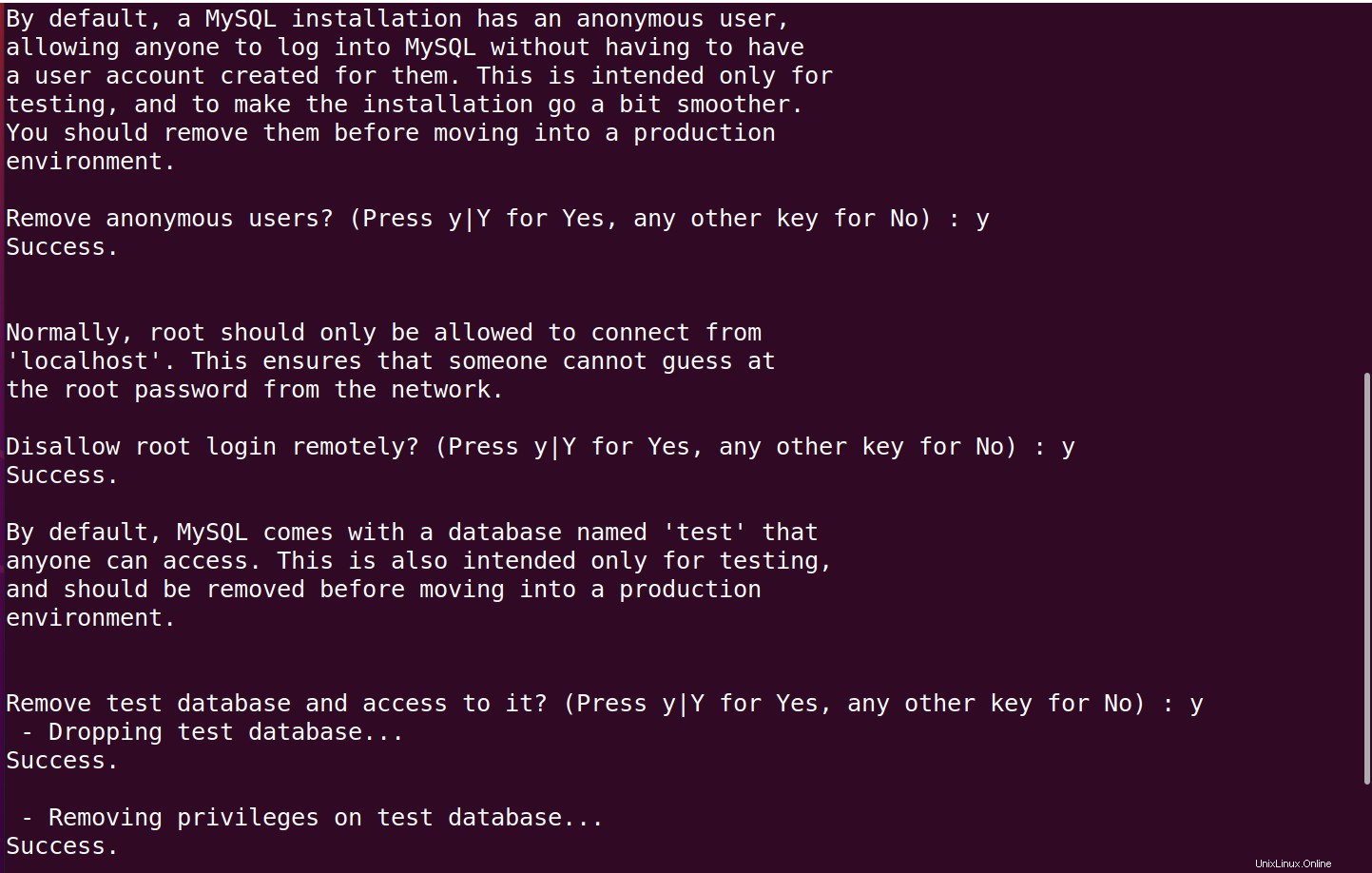
Krok 4:Přihlaste se jako uživatel root
Klientský program MySQL, nainstalovaný jako závislost balíku serveru MySQL, lze použít k připojení k serveru MySQL pomocí příkazového řádku.
Uživatel root MySQL v Ubuntu se systémem MySQL 5.7 (a novějšími verzemi) je nastaven jako výchozí pro ověření pomocí zásuvného modulu „auth socket“, nikoli pomocí hesla. Aby tento plugin fungoval, musí se jméno uživatele operačního systému, který spouští klienta MySQL, shodovat se jménem uživatele MySQL zadaného v příkazu.
| $ sudo mysql |
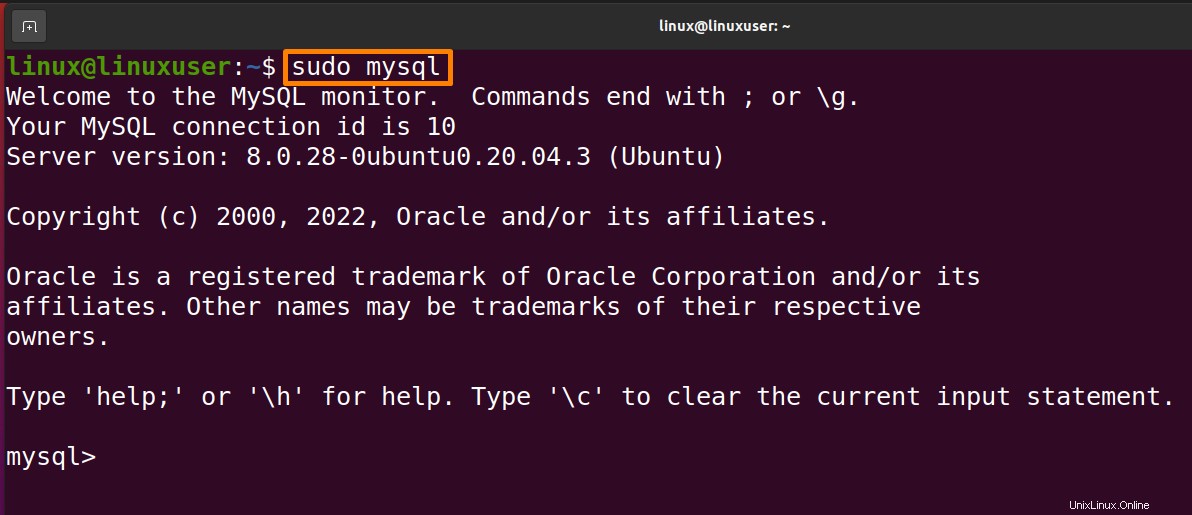
Níže uvedený kód bude použit k vytvoření nového uživatele.
| $ mysql> VYTVOŘIT UŽIVATEL 'USERNAME'@'HOST' IDENTIFIKOVANÝ PODLE 'HESLA' |
Napište níže uvedený kód před výzvu „MySQL“, abyste vytvořili nového uživatele „Linux“, hostitele „localhost“ a heslo „Linux@123“.
| $ mysql> VYTVOŘIT UŽIVATELE ‚linux‘@‘localhost‘ IDENTIFIKOVANÉ PODLE ‚Linux@123‘ |

Oprávnění můžete udělit napsáním níže uvedeného kódu.
| $ mysql> GRANT CREATE, ALTER, DROP, INSERT, UPDATE, DELETE, SELECT, REFERENCES, RELOAD on *.* TO 'linux'@'localhost' S GRANT OPTION; |

Níže uvedený kód ukončí MySQL.
| $ mysql> ukončení |

Jak změnit \ resetovat heslo uživatele root MySQL v Linuxu
Krok 1:Přihlaste se jako uživatel MySQL
Když spouštíte instalaci Linuxu, ujistěte se, že jste přihlášeni jako stejný uživatel, který normálně spouští MySQL. I když se můžete přihlásit jako root, jakmile spustíte server MySQL, ujistěte se, že jej spouštíte pomocí --user=mysql možnost.
V opačném případě může systém vytvořit soubory vlastněné uživatelem root, což může způsobit problémy.
Krok 2:Najděte soubor .pid pro službu MySQL
Dalším krokem je nalezení souboru .pid pro službu MySQL.
Většina systémů je ukládá do/var/lib/mysql/ , /var/run/mysqld/ nebo /usr/local/mysql/data/ cesta. Název souboru obvykle začíná mysqld (nebo název hostitele vašeho systému) a končí příponou .pid rozšíření.
Krok 3:Zabijte proces mysqld
Před vytvořením nového hesla root zastavte server MySQL. Chcete-li ukončit proces mysqld, otevřete příkazový řádek a spusťte následující:
kill `cat /mysql-data-directory/host_name.pid`
Code language: JavaScript (javascript)Nahraďte mysql-data-directory/host_name.pid s názvem souboru, který jste našli v předchozím kroku. Ujistěte se, že jste zadali celou cestu k souboru. Také se ujistěte, že na začátku příkazu používáte klávesu zpětného zaškrtnutí (obvykle nad klávesou tabulátoru) a nikoli uvozovky.
Krok 4:Vytvořte soubor hesel
1. Otevřete svůj oblíbený textový editor. V tomto příkladu používáme vim:
sudo vim
2. Dále přidejte do souboru následující řádek:
ALTER USER 'root'@'localhost' IDENTIFIED BY 'NewPassword';
Code language: JavaScript (javascript)
Nezapomeňte uvést jednoduché uvozovky a středník. Nahraďte NewPassword s heslem, které chcete použít. Nakonec se ujistěte, že používáte silné bezpečné heslo, jako jsou tyto příklady.
Příkaz bude fungovat pro počítač, který právě používáte. Pokud se připojujete k jinému systému, nahraďte localhost s příslušným názvem hostitele.
3. Uložte soubor do home/me/mysql-init .
Krok 5:Restartujte server MySQL a použijte nové heslo
Chcete-li použít změny hesla, restartujte server MySQL spuštěním následujícího příkazu v terminálu:
mysqld --init-file=/home/me/mysql-init &
Code language: JavaScript (javascript)
Tím se spustí MySQL a použije se změna hesla textového souboru. V závislosti na tom, jak server spouštíte, možná budete muset přidat další možnosti (například --defaults-file před init příkaz.)
Krok 6:Vyčištění
Nakonec se přihlaste ke svému serveru MySQL pomocí účtu root a ověřte, zda nové heslo funguje. Poté odstraňte soubor, který jste vytvořili v kroku 4.
Závěr
Databáze mohou efektivně ukládat velké množství záznamů. MySQL je relační DBMS používaný k ukládání, úpravě a mazání dat. Tento článek je o tom, jak nainstalovat databázi MYSQL na váš systém Ubuntu (oblíbená distribuce Linuxu). Pro úspěšnou instalaci postupujte podle pokynů.
Další zajímavý článek může být:Jednoduchý způsob, jak otevřít port v Ubuntu 21.10